Page 1
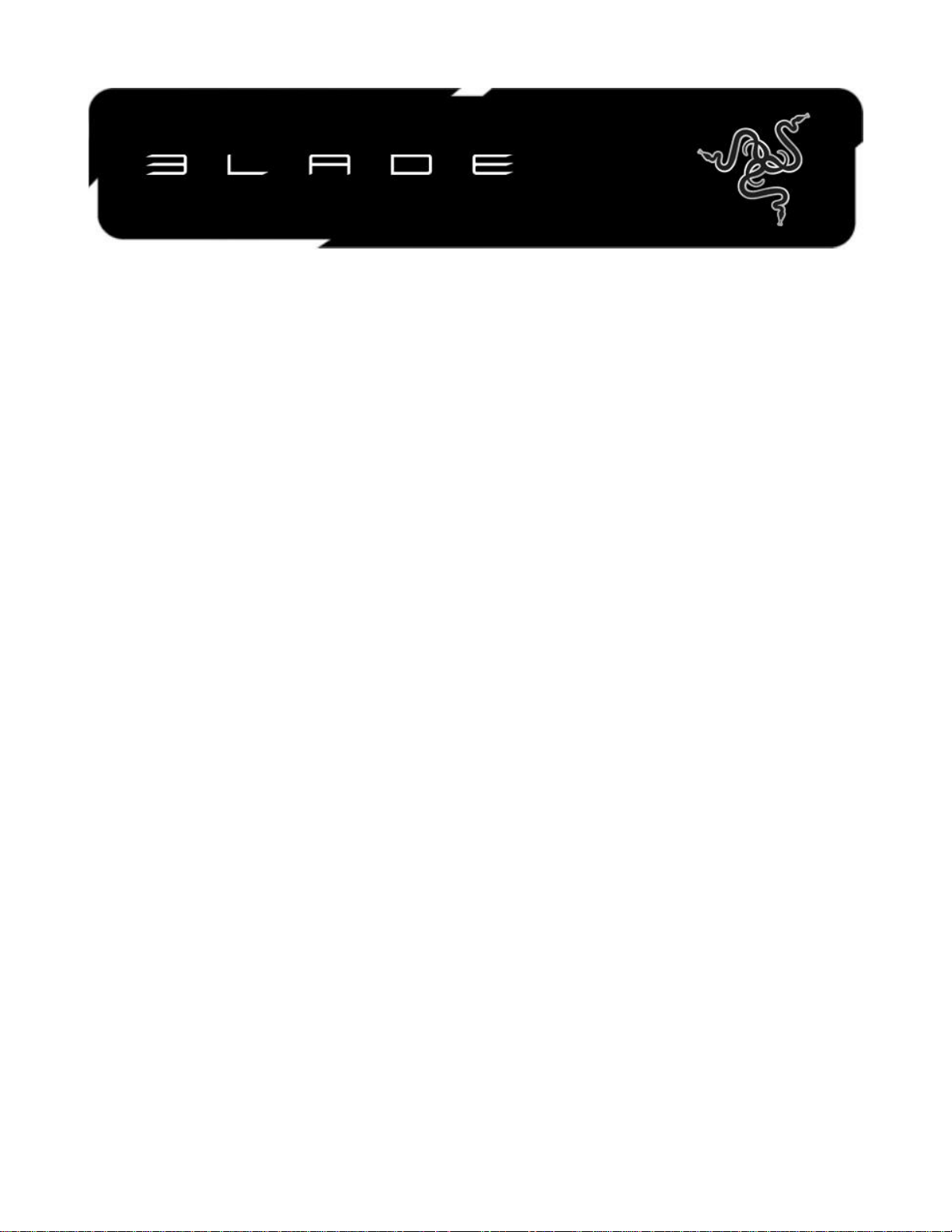
17-дюймовый игровой ноутбук Razer™ Blade Pro — это современный уровень
производительности, портативности и мощности. С ним вы сможете качественно
поработать и как следует расслабиться. Процессор Intel Core i7 четвертого
поколения, графическая карта NVIDIA GeForce GTX последней модели и
высокоскоростной жесткий диск — вместе они формируют стандарт игрового
ноутбука. При толщине 22,4 мм и весе менее 3 кг 17-дюймовый Razer Blade Pro —
самый тонкий и легкий ноутбук в своем классе. Интерфейс Switchblade обеспечит
вам доступ к неограниченному числу инструментов. 10 программируемых
тактильных клавиш в сочетании с принципиально новым ЖК-трекпадом позволют
вам пользоваться преимуществами профессиональных приложений и игровых
утилит.
Кто хорош поработал, может и поиграть от души.
0 | For gamers by gamers™
Page 2
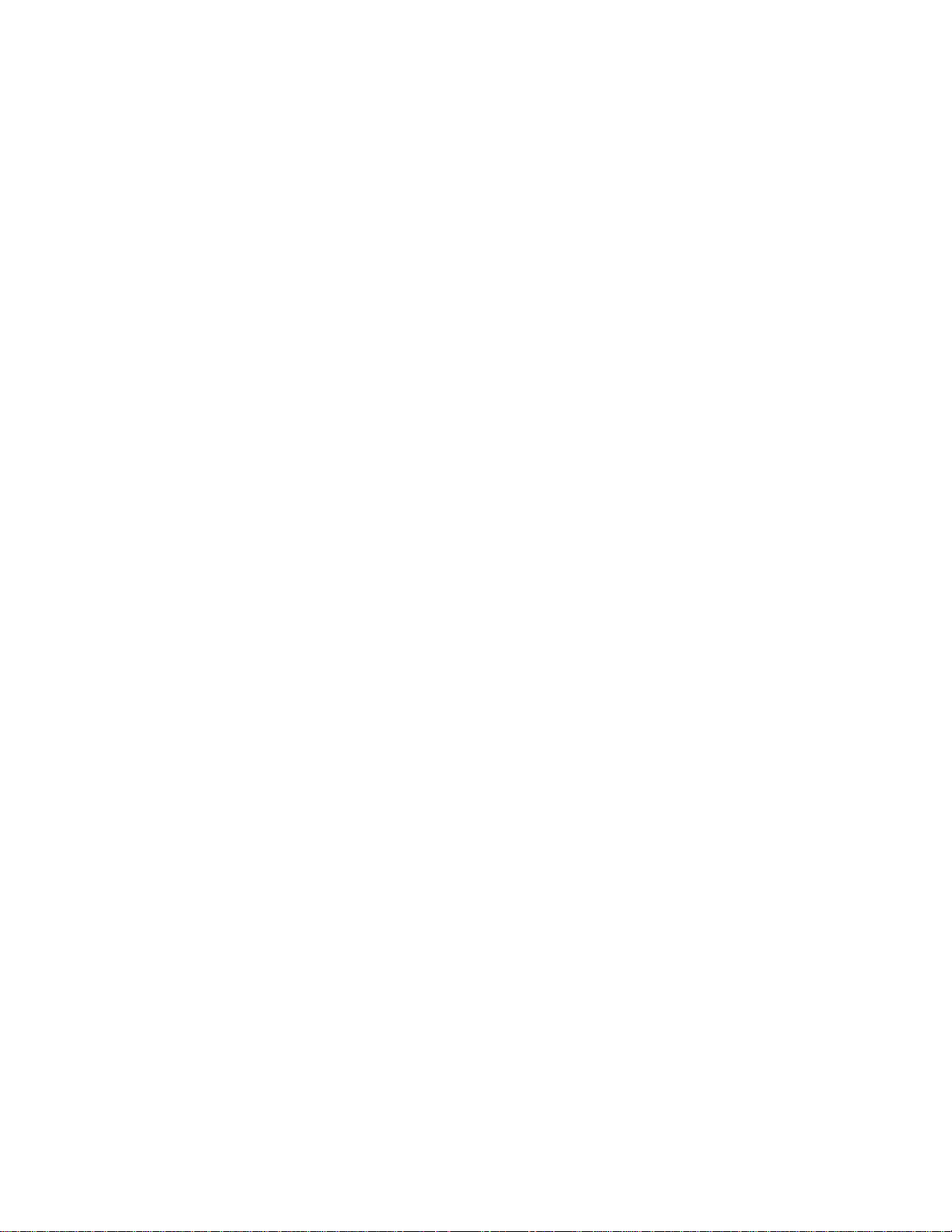
СОДЕРЖАНИЕ
1. КОМПЛЕКТАЦИЯ/ РЕГИСТРАЦИЯ/ ТЕХНИЧЕСКАЯ ПОДДЕРЖКА ..................... 2
2. ВНЕШНИЙ ВИД УСТРОЙСТВА ........................................................................... 4
3. ПОДГОТОВКА RAZER BLADE PRO К РАБОТЕ ...................................................... 5
4. РАБОТА С НОУТБУКОМ RAZER BLADE PRO ..................................................... 19
5. НАСТРОЙКА НОУТБУКА RAZER BLADE PRO ..................................................... 23
6. БЕЗОПАСНОСТЬ И ОБСЛУЖИВАНИЕ ............................................................... 40
7. ЮРИДИЧЕСКАЯ ИНФОРМАЦИЯ ...................................................................... 42
1 | razer™
Page 3
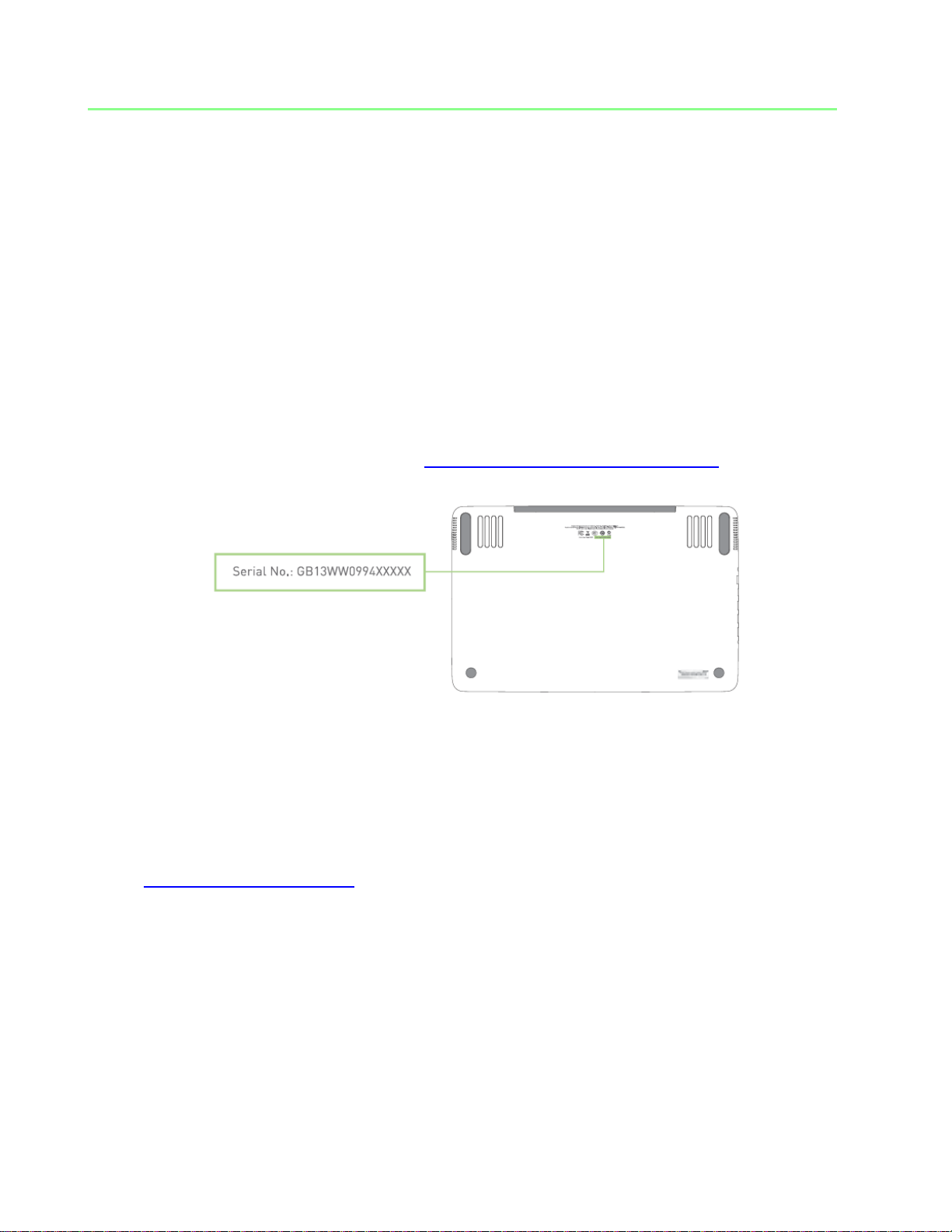
1. КОМПЛЕКТАЦИЯ/ РЕГИСТРАЦИЯ/ ТЕХНИЧЕСКАЯ ПОДДЕРЖКА
Серийный номер вашего
устройства находятся
здесь
КОМПЛЕКТАЦИЯ
Razer Blade Pro
Адаптер питания
Очищающая салфетка из микрофибры
Краткое руководство
Два комплекта Switchblade UI защитных плёнок для экрана
РЕГИСТРАЦИЯ
Зарегистрируйте продукт по адресу www.razerzone.com/registration.
ТЕХНИЧЕСКАЯ ПОДДЕРЖКА
Преимущества регистрации:
Гарантия изготовителя сроком 1 год.
Гарантия на аккумулятор сроком 1 год.
Доступ к руководствам и бесплатной технической поддержке на веб-сайте
www.razersupport.com.
2 | For gamers by gamers™
Page 4
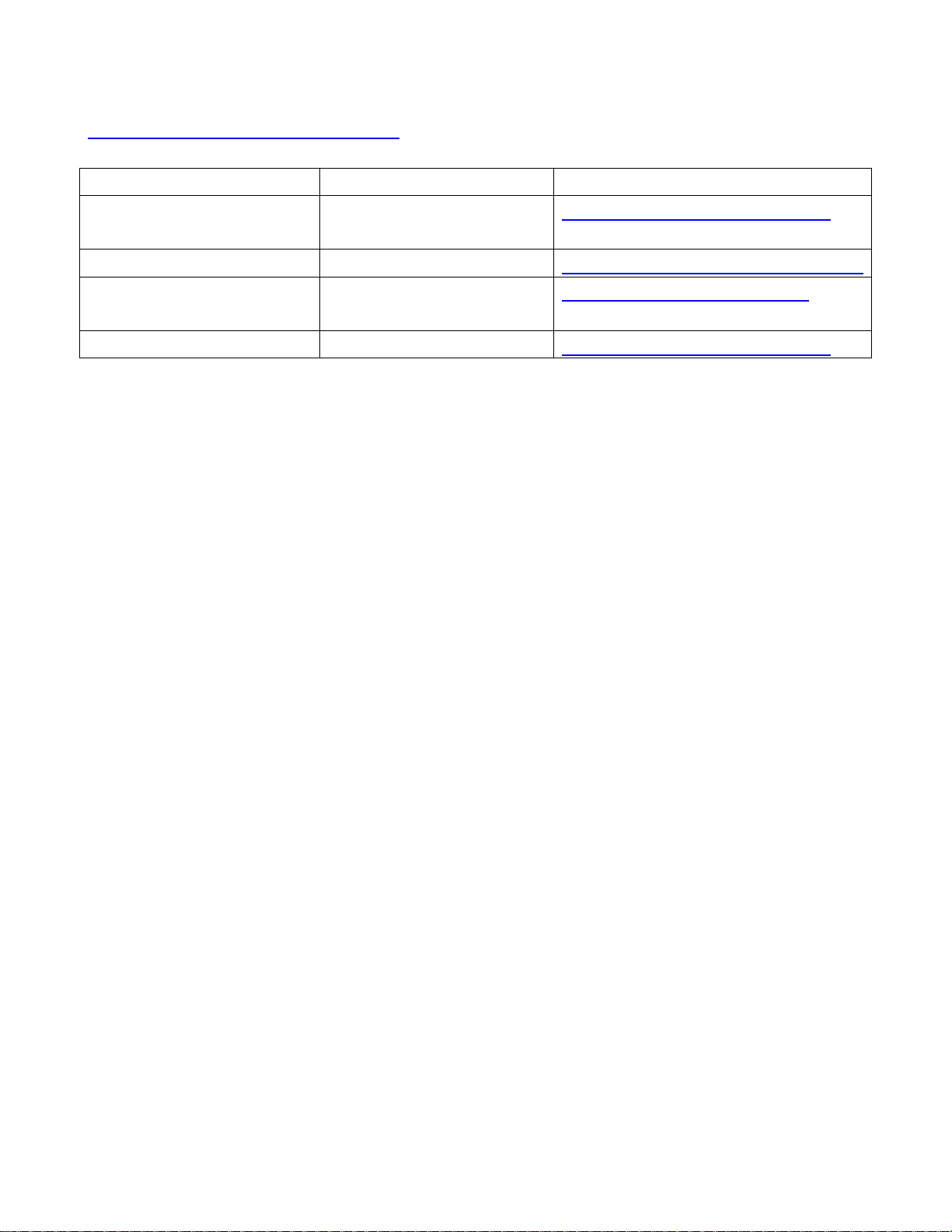
За дополнительной поддержкой обращайтесь к нам на странице
Страна
Телефон
E-mail
Canada / US
1-855-87-25233
(BLADE)
bladesupport@razerzone.com
Singapore
800-6011456
bladesupport_ap@razerzone.com
China
400-0808-767
400-0808-769
support-cn@razerzone.com
International
1-760-448-8997
bladesupport@razerzone.com
www.razersupport.com/contact-us или звоните по следующим телефонам:
3 | razer™
Page 5
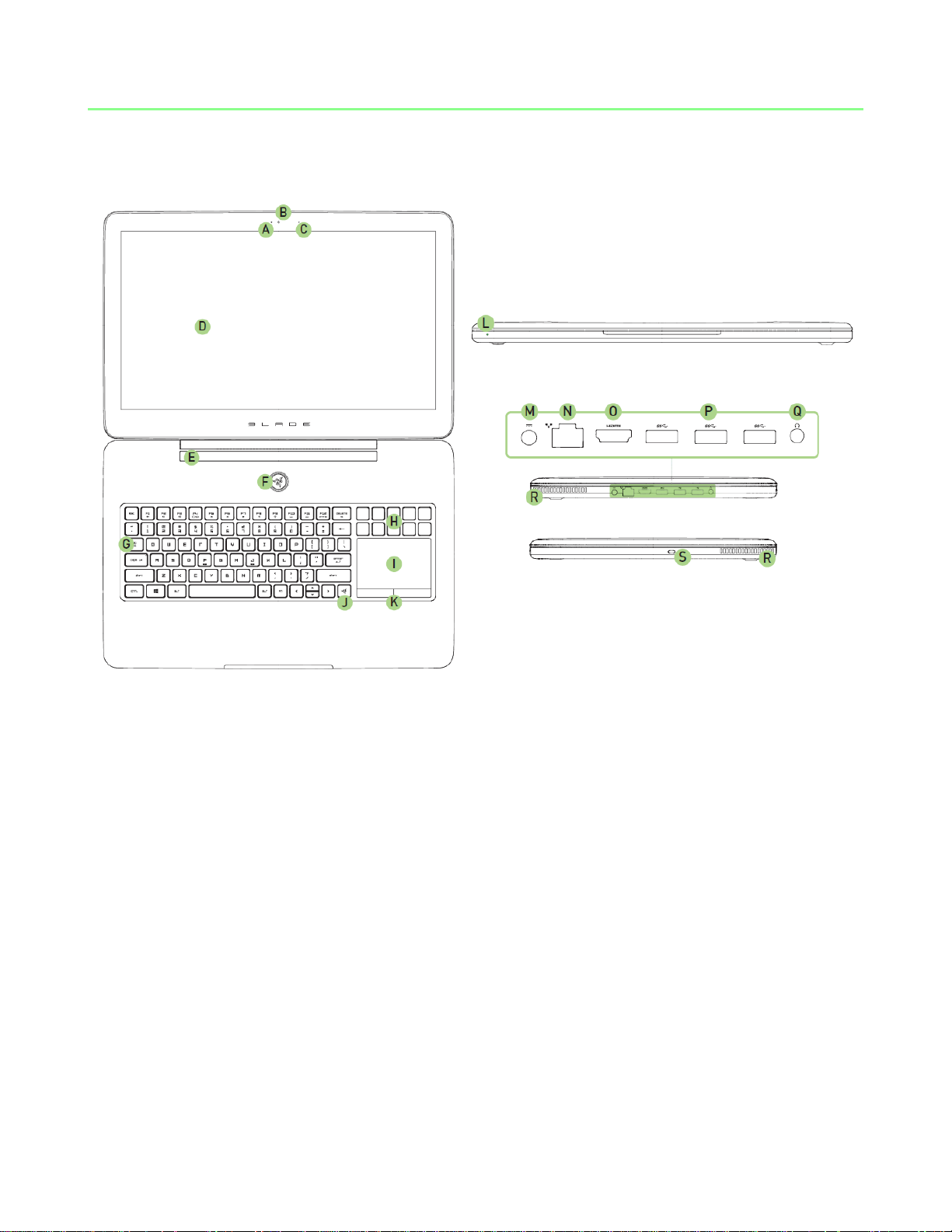
2. ВНЕШНИЙ ВИД УСТРОЙСТВА
J. Клавиша Switchblade
K. Кнопки трекпада
L. Передний индикатор питания
M. Порт питания
N. Порт Ethernet (RJ-45)
O. Порт HDMI 1.4a
P. Порты USB 3.0
Q. Комбинированный разъем 3,5 мм
R. Вентиляционные отверстия
S. Основание для крепления замка
Kensington Lock
A. Индикатор вебкамеры
B. Вебкамера 2,0 мегапикселя
C. Встроенный микрофон
D. Дисплей Full HD с диагональю 17,3 дюйма
E. Стереодинамики с поддержкой
технологии Dolby® Home Theater® 4
F. Кнопка питания
G. Клавиатура с подсветкой
H. Программируемые тактильные клавиши
I. ЖК-трекпад с поддержкой многоточечных жестов
4 | For gamers by gamers™
Page 6
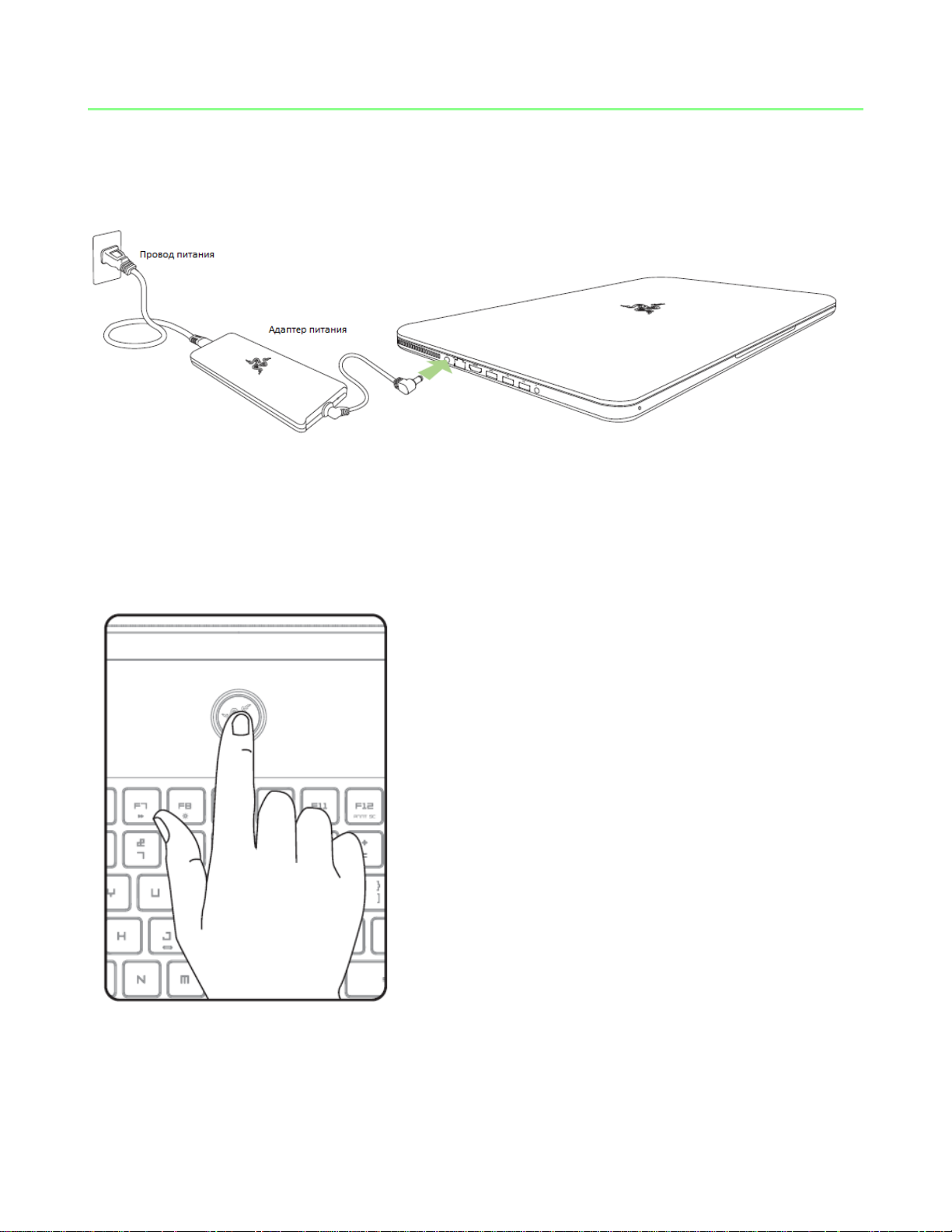
3. ПОДГОТОВКА RAZER BLADE PRO К РАБОТЕ
Подключите адаптер питания, как показано ниже:
Убедитесь, что провод питания правильно подключен к адаптеру, а вилка плотно
вставлена в розетку. При правильной подаче питания на адаптере будет гореть
индикатор. Подключите провод, идущий от адаптера, к разъему питания на
корпусе ноутбука Razer Blade Pro. Нажмите кнопку питания, чтобы включить
ноутбук.
Перед первым включением ноутбука рекомендуем полностью зарядить
аккумулятор или включить Razer Blade Pro в розетку. Для полной зарядки
аккумулятора необходимо примерно 3 часа.
5 | razer™
Page 7
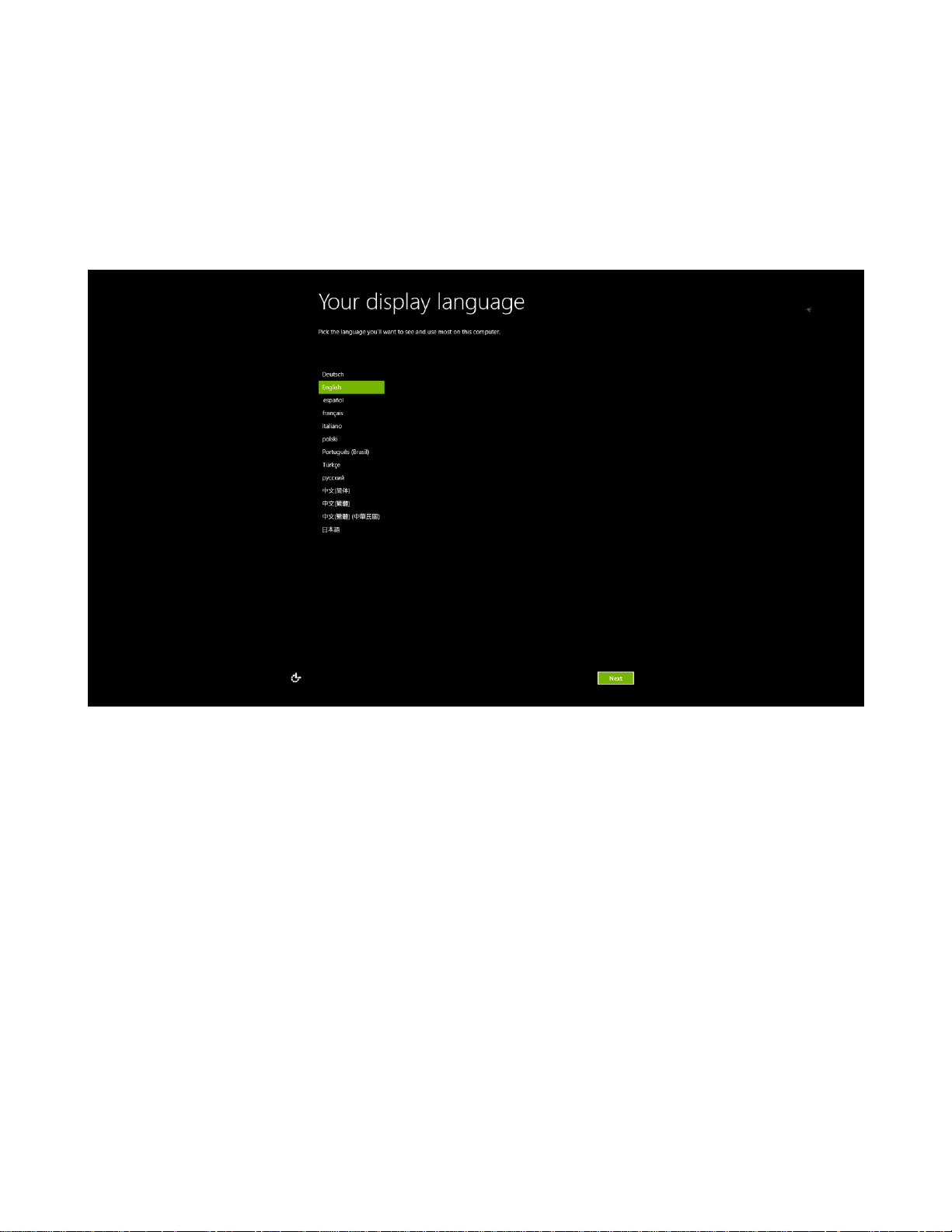
ПОДГОТОВКА WINDOWS®8
1. Выберите язык операционной системы.
В списке, приведенном на экране, укажите тот язык, который Razer Blade Pro будет
использовать по умолчанию.
Нажмите кнопку Далее(Next).
6 | For gamers by gamers™
Page 8
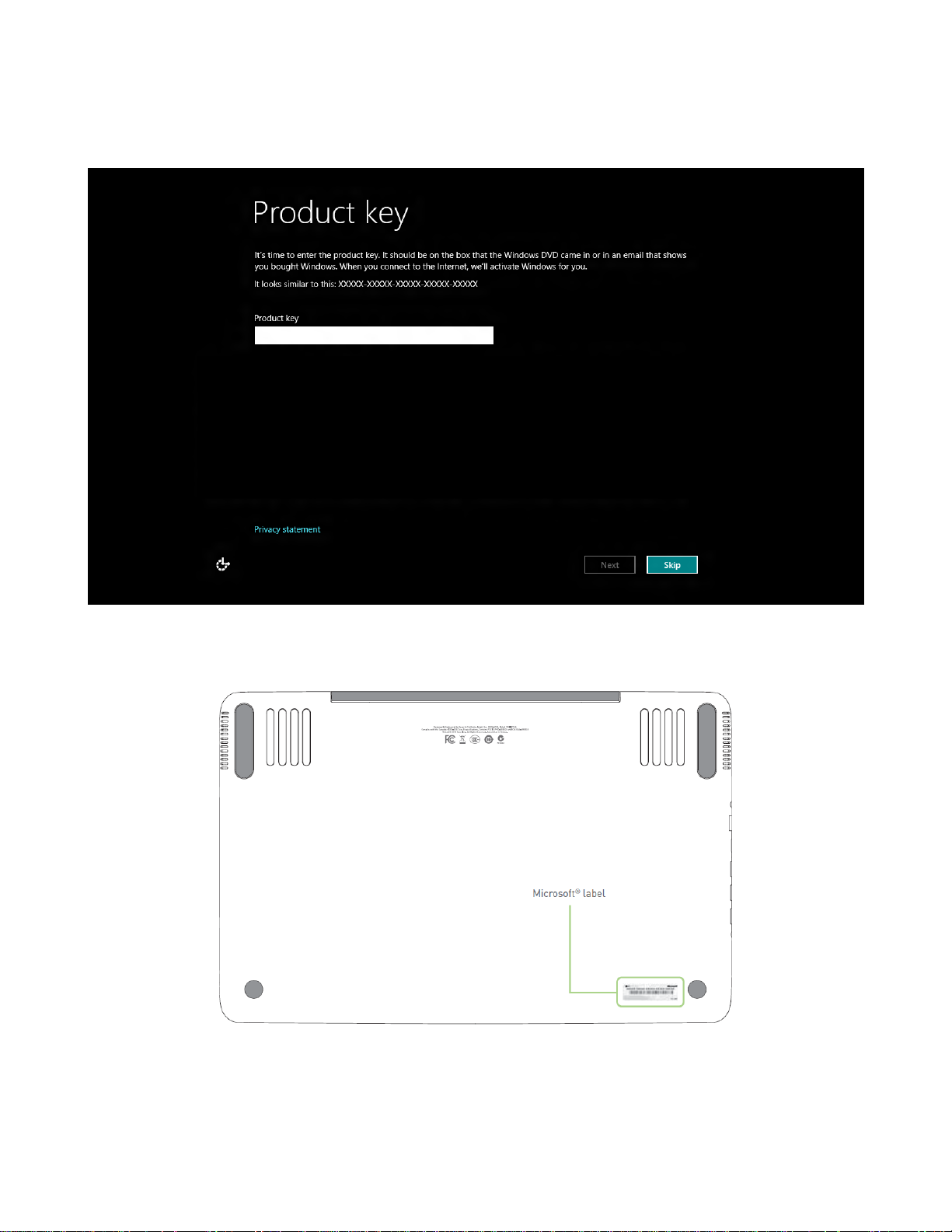
2. Введите ключ продукта для Windows в соответствующем поле.
Ключ указан на наклейке Microsoft® на нижней стороне ноутбука Razer Blade Pro.
Нажмите кнопку Далее(Next).
7 | razer™
Page 9
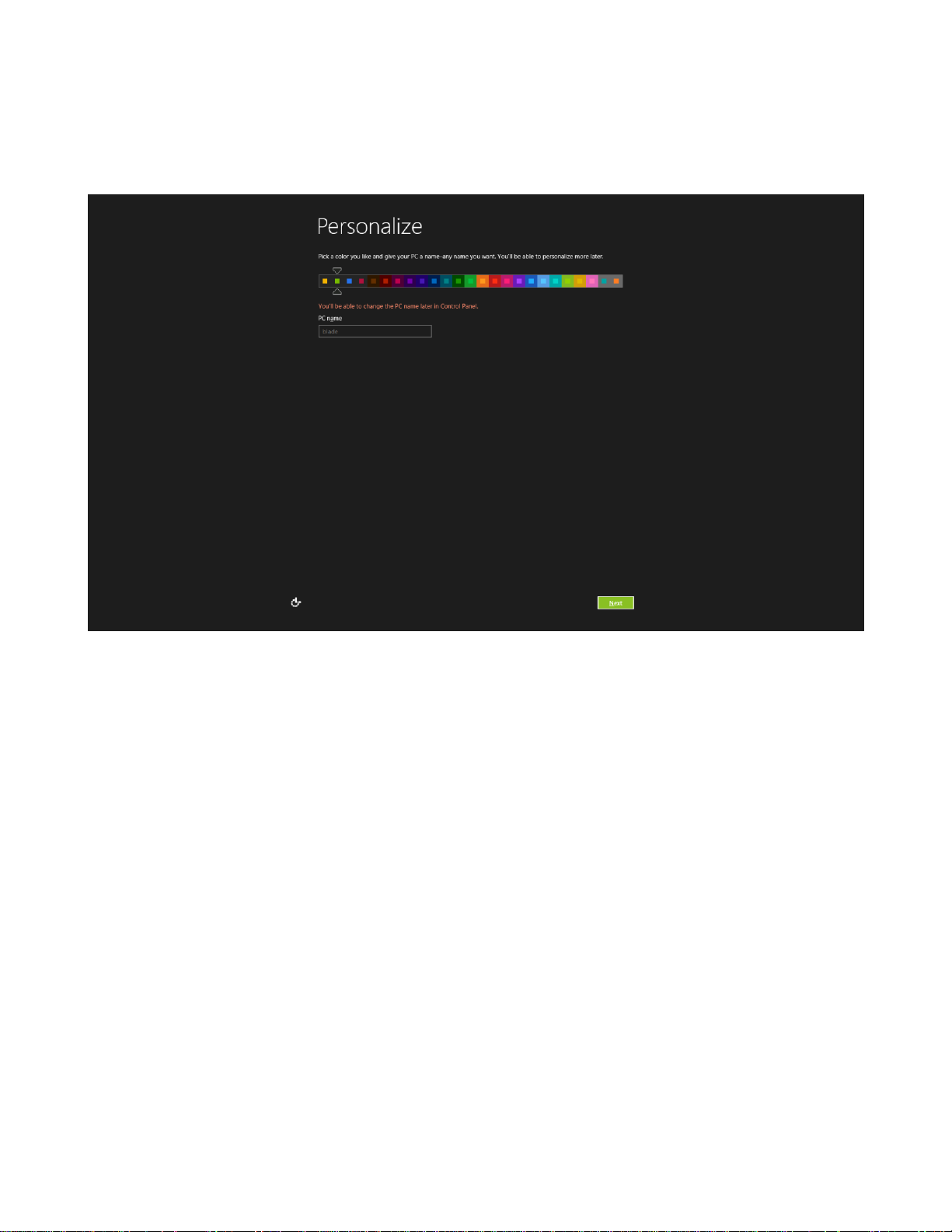
3. Задайте оформление для Windows® 8.
Выберите тему для рабочего стола и имя ПК.
Нажмите кнопку Далее(Next).
8 | For gamers by gamers™
Page 10
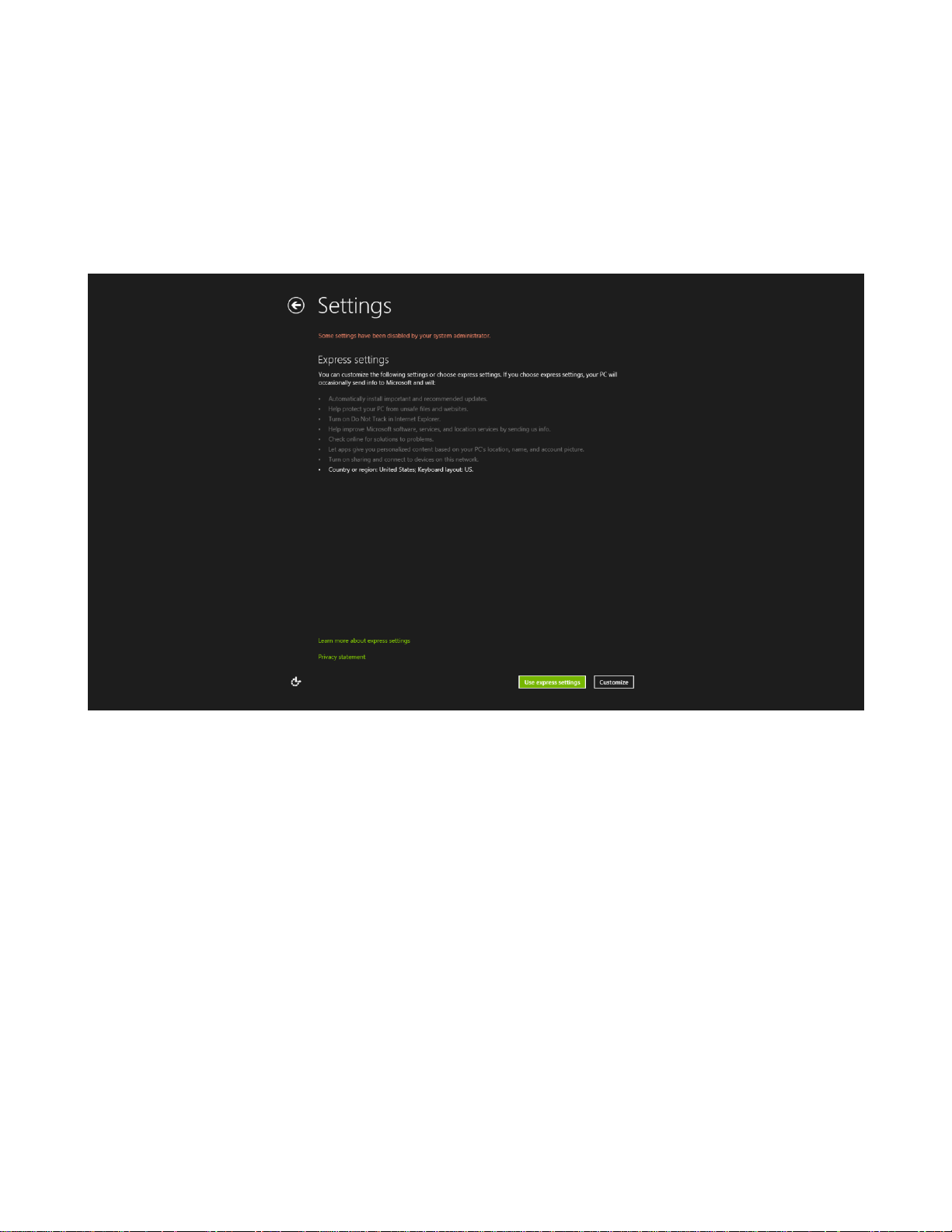
4. Настройте параметры системы.
В мастере настройки есть несколько готовых вариантов конфигурации, которые
можно использовать для быстрой подготовки устройства на базе системы
Windows. Если вас устраивает предложенный набор параметров, нажмите кнопку
Использовать экспресс-настройки(Use express settings) и переходите к шагу 7.
9 | razer™
Page 11
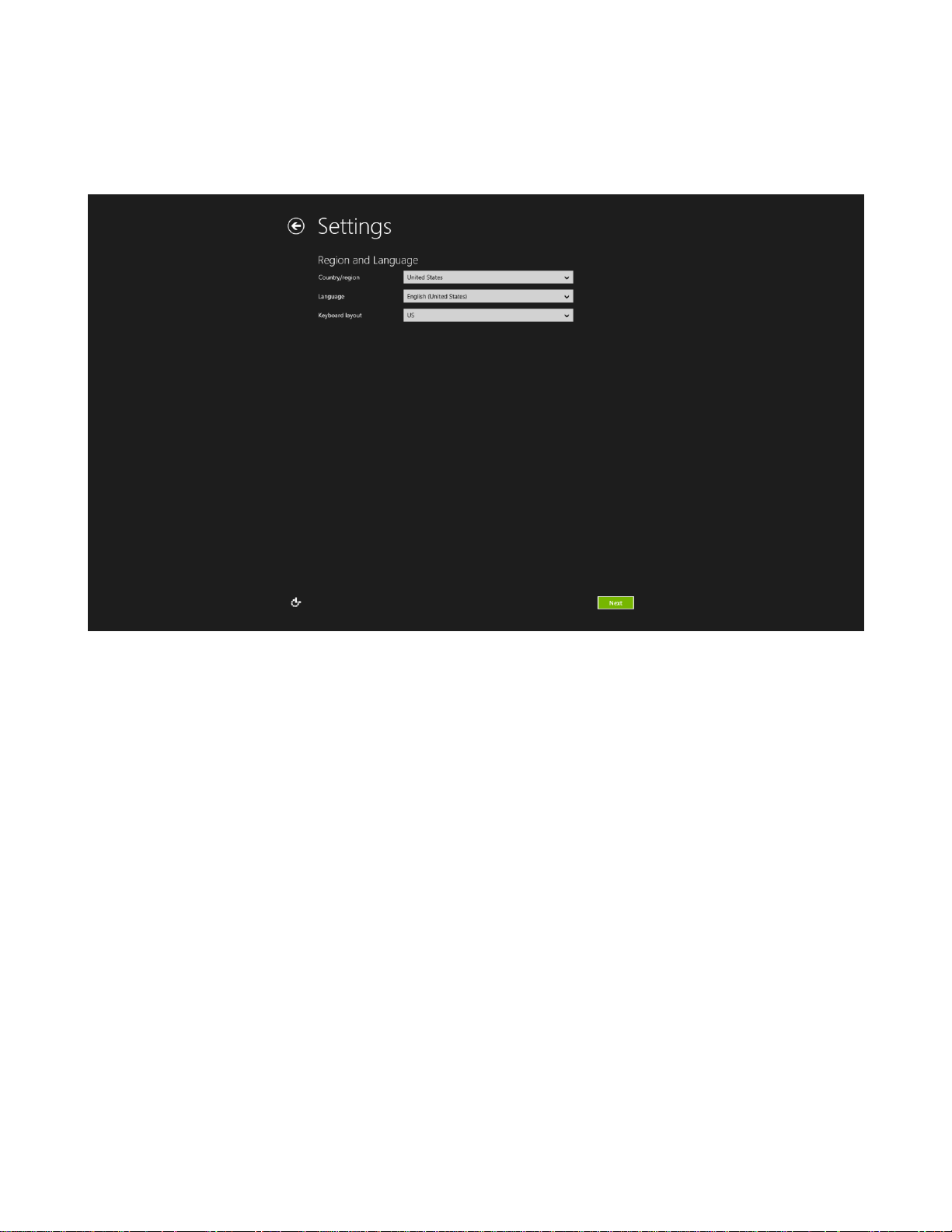
В противном случае, нажмите кнопку «Настроить». Это позволит вам вручную
указать регион, язык и раскладку клавиатуры.
Нажмите кнопку Далее(Next).
10 | For gamers by gamers™
Page 12
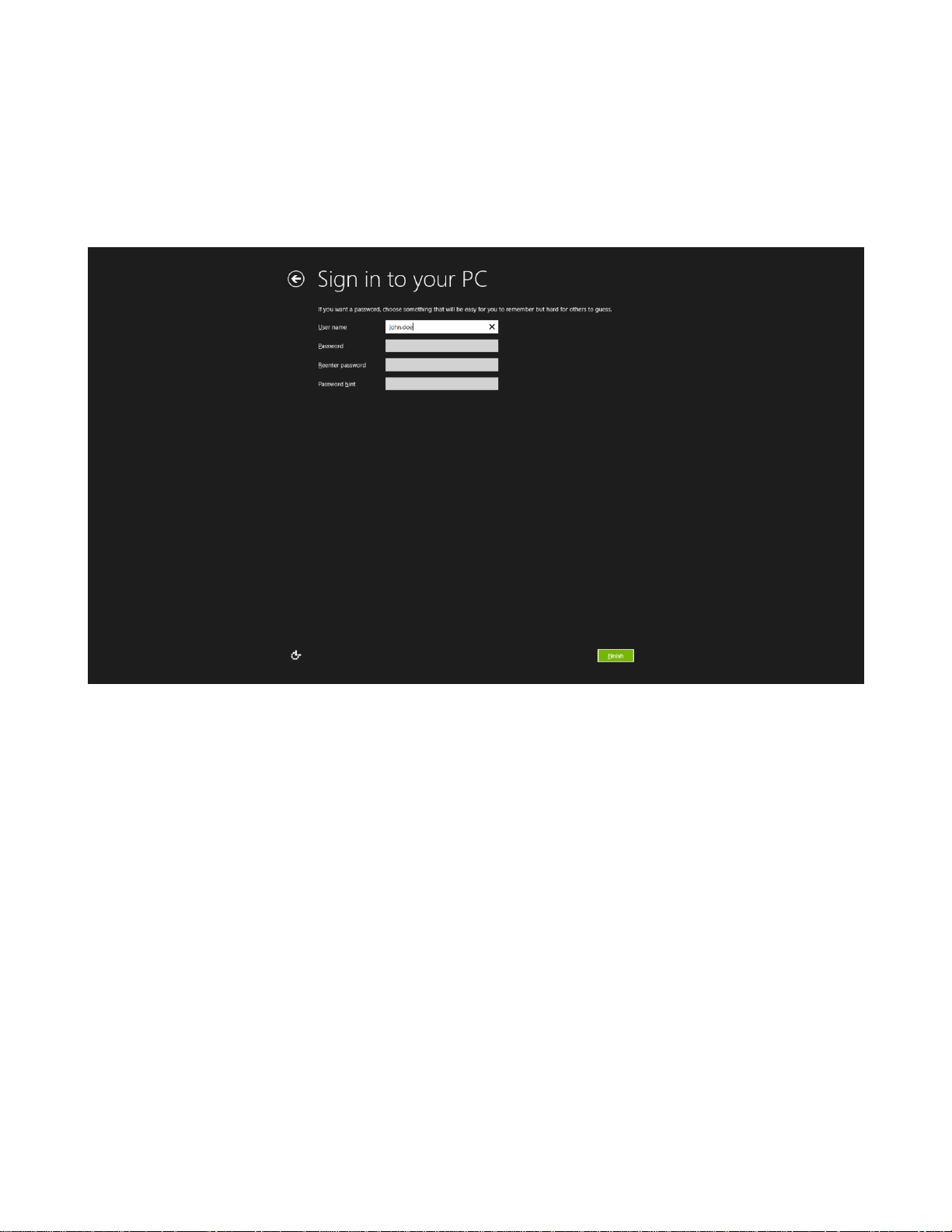
5. Создайте учетную запись для входа в систему.
Введите Имя пользователя (User name) для входа в систему Windows. Если вы
хотите защитить ноутбук паролем, заполните поля Пароль(Password),
Подтверждение пароля(Reenter password) и Подсказка пароля(Password hint).
Нажмите кнопку Готово(Finish), чтобы завершить настройку Windows.
11 | razer™
Page 13
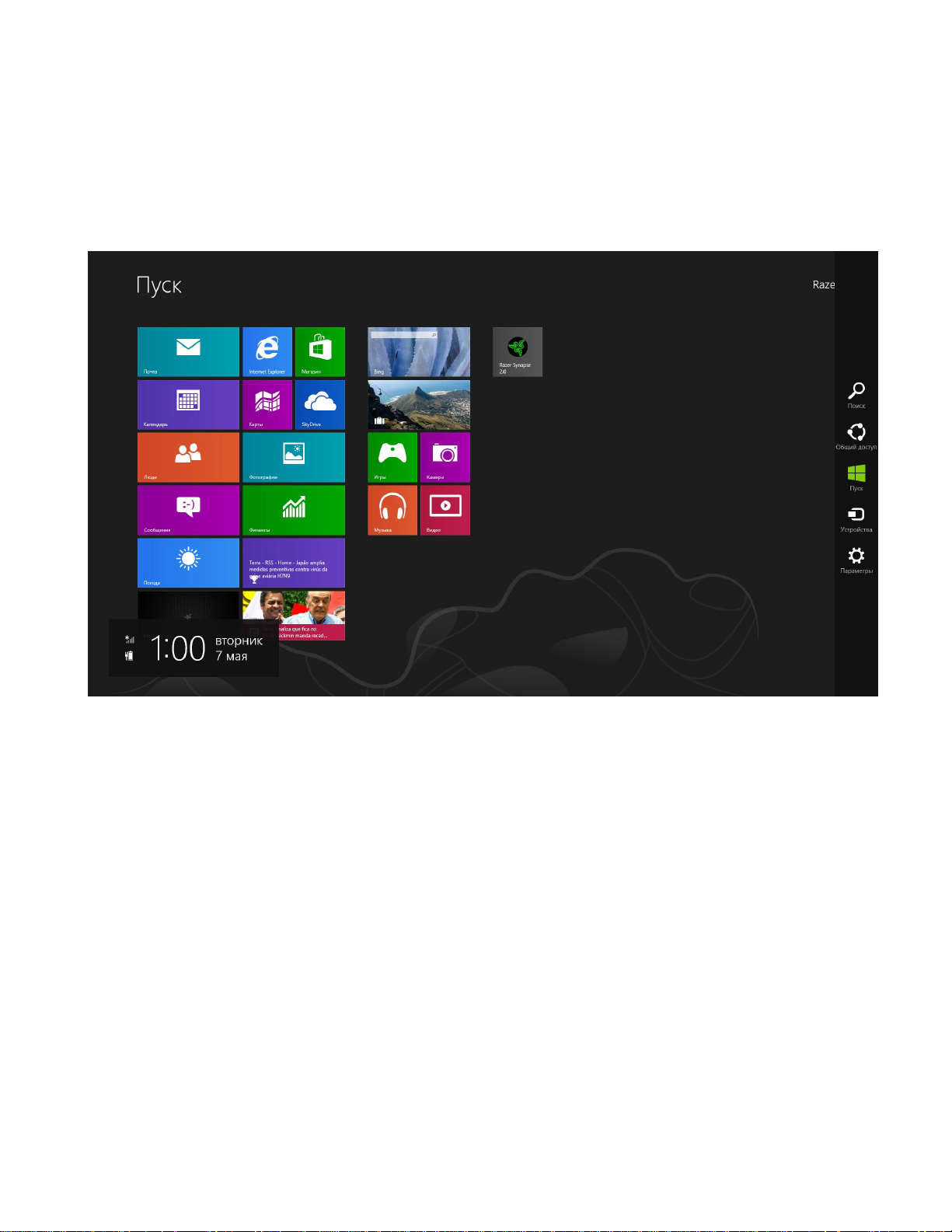
ПОДКЛЮЧЕНИЕ К ИНТЕРНЕТУ
1. Откройте панель Charm Bar, подведя курсор к любому из правых углов
экрана.
12 | For gamers by gamers™
Page 14
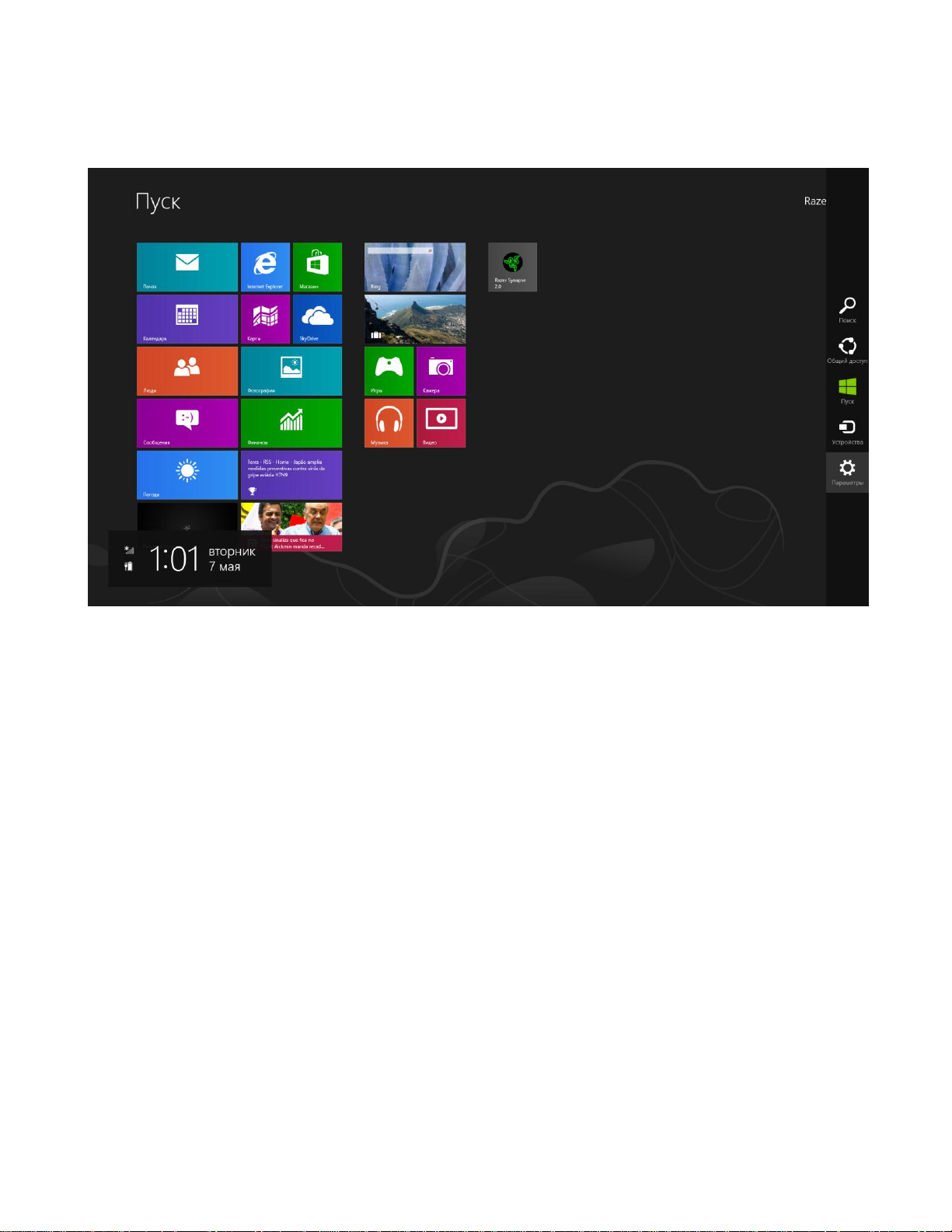
2. Щелкните значок настроек на панели Charm Bar.
13 | razer™
Page 15

3. Щелкните значок беспроводной сети.
14 | For gamers by gamers™
Page 16

4. Щелкните ту сеть, к которой нужно подключиться, и нажмите кнопку
Подключить(Connect).
15 | razer™
Page 17

5. Введите пароль для доступа к сети (если он есть) и нажмите кнопку
Далее(Next).
16 | For gamers by gamers™
Page 18

6. Укажите, нужно ли разрешать совместный доступ к устройствам,
подключенным к сети.
7. После подключения к сети щелкните за пределами панели, чтобы вернуться на
рабочий стол.
17 | razer™
Page 19

СОЗДАНИЕ УЧЕТНОЙ ЗАПИСИ И УСТАНОВКА RAZER SYNAPSE 2.0
Razer Synapse 2.0 позволяет синхронизировать ноутбук Razer Blade Pro и другие
поддерживаемые устройства Razer с сервером (так называемым облаком) для
загрузки обновлений встроенного ПО и драйверов. В этой же службе вы сможете
настраивать привязку клавиш, профили, макросы, подсветку и другие параметры.
Все значения параметров также сохраняются на сервере.
1. Служба Razer Synapse 2.0 запускается автоматически при входе в Windows 8.
2. Зарегистрируйте учетную запись Razer Synapse 2.0 и подтвердите ее.
3. Откройте Razer Synapse 2.0 и войдите в свою учетную запись.
4. Подождите, пока Synapse 2.0 автоматически загрузится и установит
необходимые драйверы.
18 | For gamers by gamers™
Page 20

4. РАБОТА С НОУТБУКОМ RAZER BLADE PRO
Функциональные
клавиши
Чтобы активировать функции, указанные ниже, нажмите
одновременно клавишу "Fn" и соответствующую клавишу.
Клавиши управления громкостью звука позволяют отключать
звук устройства аудиовывода ( ), а также уменьшать ( ) и
увеличивать ( ) уровень громкости.
Переключает сигнал вывода на монитор.
Клавиши управления мультимедиа позволяют
воспроизводить/приостанавливать воспроизведение ( )
трека , а также переходить к предыдущему ( ) или
следующему ( ) треку.
Клавиши настройки яркости экрана.
Пользовательский интерфейс Switchblade и подсветку
клавиш можно настроить в соответствии с предпочтениями
пользователя.
ИНДИКАТОРЫ СОСТОЯНИЯ
ХАРАКТЕРИСТИКИ КЛАВИАТУРЫ
19 | razer™
Page 21

Смахивание от правого края
Смахивание от верхнего края
Вывод панели Charms Bar
Вывод команд для управления
приложениями
Смахивание от левого края
Вертикальная прокрутка двумя
пальцами
Запуск последнего
использованного приложения
Прокрутка вверх/ вниз
ЖЕСТЫ ДЛЯ ТРЕКПАДА
20 | For gamers by gamers™
Page 22

Горизонтальная прокрутка двумя
пальцами
Поворот двумя пальцами
Прокрутка влево/ вправо
Изменение ориентации при
просмотре изображений и
других файлов
Сведение двух пальцев
Разведение двух пальцев
Уменьшение
Увеличение
21 | razer™
Page 23

Горизонтальное смахивание
тремя пальцами
Вертикальное смахивание тремя
пальцами
Переход вперед/ назад при
просмотре изображений или
прочих файлов
Воспроизведение (пауза) или
остановка при просмотре
изображений или прочих файлов
22 | For gamers by gamers™
Page 24

5. НАСТРОЙКА НОУТБУКА RAZER BLADE PRO
Отказ от ответственности: Функции, перечисленные ниже, требуют подключения к Razer Synapse
2.0. Кроме того, данные функции могут быть изменены в зависимости от текущей версии
программного обеспечения и операционной системы.
ВКЛАДКА "КЛАВИАТУРА"
Вкладка "Клавиатура" — это стартовая страница, которая появляется сразу после
установки Razer Synapse 2.0. Данная вкладка позволяет настраивать профили
устройства, назначения клавиш и параметры трекпада.
23 | razer™
Page 25

Профиль
Профиль представляет собой удобный способ организации всех пользовательских
настроек. При этом в Вашем распоряжении находится неограниченное
количество профилей. Любые изменения, сделанные в каждой из вкладок,
автоматически сохраняются и передаются в облачное хранилище.
Вы можете создать новый профиль, щелкнув кнопку , или удалить
текущий профиль, щелкнув кнопку . Кнопка позволяет
копировать, импортировать и экспортировать профили. Ваш текущий профиль по
умолчанию называется Профиль, но Вы можете переименовать его, введя текст в
поле под строкой ИМЯ ПРОФИЛЯ.Каждый профиль можно настроить на
автоматическую активацию при запуске программы или приложения с помощью
опции ПОДКЛЮЧИТЬ ПРОГРАММУ. Каждый профиль может быть назначен
комбинациям FN + 0 - 9 при помощи раскрывающегося списка SHORTCUT для
быстрого переключения между профилями.
24 | For gamers by gamers™
Page 26

Вкладка "Пользовательская настройка"
На вкладке "Пользовательская настройка" можно изменять основные
функциональные параметры устройства, например назначения клавиш и
чувствительность трекпада, для соответствия требованиям игрового процесса.
Изменения, внесенные в данной вкладке, автоматически сохраняются в текущем
профиле.
25 | razer™
Page 27

Меню Назначения Клавиш
Изначально каждой клавише задано значение По умолчанию. Однако
пользователь имеет возможность изменить функции этих клавиш, нажав
необходимую кнопку для доступа к главному раскрывающемуся меню.
Ниже перечислены параметры персональной настройки и их функционал.
По умолчанию
Эта опция позволяет вернуться к функциям, установленным по умолчанию на
указанной клавише. Чтобы установить параметр ПО УМОЛЧАНИЮ, просто
выберите его в меню назначения клавиш.
26 | For gamers by gamers™
Page 28

Функция коавиатуры
Данный параметр позволяет назначить любой клавише другую функцию на
клавиатуре. Чтобы выбрать функцию клавиатуры , выберите раздел Функция
клавиатуры в главном раскрывающемся меню и введите клавишу, которая будет
использоваться, в нижеприведенном поле. Также можно использовать клавишимодификаторы, например Ctrl, Shift, Alt или любые из этих комбинаций.
Функция мыши
Данный параметр позволяет назначить любой кнопке другую функцию мыши.
Чтобы выбрать функцию мыши, выберите раздел Функция мыши в главном
раскрывающемся меню, после чего появится подменю Назначить кнопку.
Ниже приведены функции, которые можно выбрать в подменю "Назначить
кнопку":
Клик левой кнопки - Выполнение клика левой кнопки мыши при
помощи назначенной кнопки.
Клик правой кнопки - Выполнение клика правой кнопки мыши при
помощи назначенной кнопки.
Универсальная прокрутка - Активация функции универсальной прокрутки.
Двойной клик - Выполнение двойного клика левой кнопки мыши
при помощи назначенной кнопки.
Кнопка мыши 4 - Выполнение команды "Назад" для большинства
интернет-браузеров.
Кнопка мыши 5 - Выполнение команды "Вперед" для большинства
интернет-браузеров.
Прокрутка вверх - Выполнение команды "Прокрутка вверх" при
помощи назначенной кнопки.
Прокрутка вниз - Выполнение команды "Прокрутка вниз" при
помощи назначенной кнопки.
27 | razer™
Page 29

Переключение устройств
Переключение устройств позволяет изменять функции других устройств
подключенных к Razer Synapse 2.0. Некоторые из этих функций влияют на другие
устройства, например, использование игровой клавиатуры Razer для изменения
чувствительности игровой мыши Razer. При выборе функции Переключение
устройств из меню Назначение кнопок появится меню второго уровня.
Меню УСТРОЙСТВО ДЛЯ ПРИВЯЗКИ позволяет выбрать, какое из подключенных
устройств Razer можно привязать, а меню ФУНКЦИЯ позволяет указать, какую
функцию нужно использовать для привязанного устройства.
Макрос
Макрос — это предварительно записанная последовательность нажатий клавиш и
кнопок, которая выполняется в определенный период времени. Назначив одной
из кнопок макрос, можно быстро и легко выполнять последовательность команд.
При выборе данного параметра в раскрывающемся меню отображается подменю,
в котором можно выбрать предварительно записанную макрокоманду. Более
подробную информацию о создании макрокоманд см. на вкладке "Макрос".
Переключение между профилями
Функция переключения между профилями позволяет менять профили в
процессе работы и мгновенно загружать все предварительно заданные
настройки. При выборе функции переключения между профилями в
раскрывающемся меню отображается подменю, в котором можно выбрать
профиль для использования. При переключении профилей автоматически
появляется экранный индикатор.
Запуск программы
Функция «Запустить программу» позволяет открыть программу или сайт, нажав
соответствующую кнопку. Если выбрать пункт «Запустить программу» в Меню
назначения клавиш, появятся два варианта: вы можете либо выбрать программу,
либо вписать адрес веб-сайта.
28 | For gamers by gamers™
Page 30

Мультимедиа функции
Этот раздел позволяет настроить элементы управления воспроизведением
мультимедийных объектов. Если выбрать пункт «Функция мультимедиа»,
появится вложенное меню. Ниже перечислены элементы управления, которые в
него входят.
Тише — уменьшение громкости.
Громче — увеличение громкости.
Без звука — отключение звука.
Микрофон громче — увеличение громкости микрофона.
Микрофон тише — уменьшение громкости микрофона.
Микрофон без звука — выключение микрофона.
Все без звука — отключение и микрофона, и выходного
аудиоустройства.
Воспроизведение/ Пауза — включение, приостановка и возобновление
воспроизведения текущего мультимедийного
объекта.
Предыдущая дорожка — воспроизведение предыдущей дорожки.
Следующая дорожка — воспроизведение следующей дорожки.
Отключение
Эта функция блокирует назначенную кнопку. Используйте функцию "Отключение
", если какую-либо кнопку не требуется использовать или если определенная
кнопка мешает в игре.
29 | razer™
Page 31

Настройка трекпада
Чтобы настроить внешний вид трекпада, нажмите на изображение трекпада в
пользовательском интерфейсе.
Ниже приведены параметры производительности и их описания.
Логотип на трекпаде
Вы можете настроить оформление трекпада. Для этого нажмите кнопку ,
выберите файл изображения и примените его к текущему профилю.
Примечание. Для трекпада можно использовать файлы любого размера, но
предпочтительнее изображения размера 800x480 пикселей или больше.
Чувствительность
Чувствительность определяет усилие, которое требуется для перемещения
курсора в любом направлении. Чем выше чувствительность, тем выше уровень
отклика трекпада.
Ускорение
Ускорение увеличивает скорость движения курсора в зависимости от скорости
перемещения пальца по трекпаду. Чем выше значение, тем быстрее ускоряется
курсор.
30 | For gamers by gamers™
Page 32

Вкладка "Подсветка "
Данная вкладка позволяет настроить интенсивность подсветки при помощи
ползунков настройки Яркость.
31 | razer™
Page 33

Вкладка Игровой режим
Вкладка игрового режима позволяет избежать случайных (фантомных) нажатий. В
зависимости от настроек, можно отключить клавишу Windows, и комбинации
клавиш Alt + Tab и Alt + F4. Также вы можете максимально усилить эффект
подавления фантомных нажатий (ф-ция anti-ghosting), путем активации игрового
режима.
32 | For gamers by gamers™
Page 34

Вкладка установок
Во вкладке «Настройки» можно настроить пользовательский интерфейс
Switchblade так, чтобы он переходил в режим экономии питания трекпада при
блокировке компьютера.
33 | razer™
Page 35

Вкладка «Приложения»
Во вкладке «Приложения» можно добавлять и изменять специализированные
приложения для интерфейса Switchblade. Когда вы переходите во вкладку
«Приложения», открывается Менеджер приложений для интерфейса Switchblade.
Чтобы добавить новое приложение в интерфейс Switchblade, перетащите его из
списка ДОСТУПНЫХ ПРИЛОЖЕНИЙ на любую из программируемых тактильных
клавиш. Чтобы загрузить специализированные приложения для конкретных игр,
нажмите кнопку . Чтобы удалить приложение, найдите его в списке
ДОСТУПНЫХ ПРИЛОЖЕНИЙ, выделите и нажмите кнопку . Чтобы
восстановить настройки интерфейса Switchblade, используемые по умолчанию,
нажмите кнопку . Не забудьте нажать кнопку после
изменения приложений, привязанных к тактильным клавишам. Когда все будет
готово, нажмите кнопку , чтобы выйти из Менеджера приложений.
34 | For gamers by gamers™
Page 36

ВКЛАДКА "МАКРОС"
Вкладка "Макрос" позволяет создавать последовательности нажатий клавиш и
кнопок. Вы можете создавать и использовать большое количество макросов и
длинных макрокоманд.
переименовать макрос, необходимо ввести имя в поле Имя макроса. В разделе
макроса доступны и другие параметры, например, для создания нового макроса
необходимо нажать кнопку, для удаления текущего макроса —
кнопку, а для дублирования текущего макроса — кнопку. Кнопка
позволяет копировать, импортировать и экспортировать профили.
Чтобы создать макрокоманду, просто нажмите кнопку, и все нажатия
клавиш и кнопок будут автоматически регистрироваться на экране макроса. По
окончании записи макрокоманд нажмите кнопку, чтобы завершить
сеанс.
35 | razer™
Page 37

В разделе "Макрос" также можно вводить значение задержки между командами.
Значение задержки между командами регистрируется при введении в поле
Задержка записи. В поле Задержка по умолчанию указано предустановленное
время задержки (в секундах). При выборе значения Без задержки паузы между
нажатиями клавиш и кнопок отсутствуют.
Примечание: Допускается использование до трех знаков после запятой при указании значения в поле
(в секундах).
36 | For gamers by gamers™
Page 38

После записи макроса введенную команду можно редактировать, выбрав ее на
экране макроса. Нажатия клавиши или кнопки расположены последовательно,
первая команда отображается в верхней строке экрана.
Кнопка позволяет редактировать определенную команду, а кнопка
— удалять команду. С помощью кнопок и можно
перемещать команду вверх или вниз.
Кнопка позволяет добавить нажатия клавиш и кнопок или временные
задержки перед или после выбранной команды.
37 | razer™
Page 39

При нажатиии кнопки появляется новое окно рядом со списком
макрокоманд. Раскрывающееся меню в этом окне позволяет выбрать нажатие
клавиши или значение задержки, которое будет добавлено перед или после
выделенной макрокоманды.
38 | For gamers by gamers™
Page 40

Чтобы добавить новый набор макрокоманд, нажмите кнопку в меню
нажатий клавиш или введите временные задержки в поле длительности меню
задержки.
39 | razer™
Page 41

6. БЕЗОПАСНОСТЬ И ОБСЛУЖИВАНИЕ
ПРАВИЛА ТЕХНИКИ БЕЗОПАСНОСТИ
Для обеспечения безопасности при использовании Razer Blade Pro рекомендуется
следовать приведенным ниже правилам:
1. Если при работе с устройством возникли неполадки, которые не удалось
устранить с помощью рекомендуемых действий, отключите устройство и
позвоните по горячей линии Razer или посетите веб-узел
www.razersupport.com для получения технической поддержки. Не пытайтесь
выполнять обслуживание или ремонт устройства самостоятельно.
2. Не разбирайте устройство (это сделает гарантию недействительной) и не
пытайтесь выполнять обслуживание самостоятельно. Также не следует
использовать устройство при токовой нагрузке, не соответствующей
нормативным характеристикам.
3. Не допускайте контакта устройства с жидкостью, сыростью или влагой.
Используйте устройство только при температуре от 0 ˚C до 40 ˚C. Если во
время работы температура выйдет за пределы допустимого диапазона,
выключите устройство и отсоедините его, пока не установится оптимальный
температурный режим.
КОМФОРТНЫЕ УСЛОВИЯ РАБОТЫ
Ниже приведено несколько советов, которые помогут обеспечить комфортную
работу с клавиатуры. Исследования показывают, что длительно повторяющиеся
монотонные движения, неудобное размещение периферийных устройств
компьютера, неправильное положение тела и неверные приемы работы
способны вызвать неприятные физические ощущения, привести к нервному
переутомлению и излишнему напряжению сухожилий и мышц. Чтобы обеспечить
комфортную работу с Razer Blade Pro, выполняйте следующие рекомендации.
40 | For gamers by gamers™
Page 42

1. Установите ноутбук перед собой. Если вы используете внешнюю
мышь, поместите ее рядом с ноутбуком. Держите локти сбоку от тела,
не отводя их слишком далеко. При этом мышь должна находиться на
таком расстоянии, чтобы за ней не нужно было тянуться.
2. Отрегулируйте высоту стула и стола таким образом, чтобы ноутбук
находился на уровне локтей или чуть ниже.
3. Поставьте ноги на опору, сядьте прямо и расслабьте плечи.
4. Во время игры расслабьте запястье и держите его ровно. При
повторении одних и тех же игровых действий старайтесь не держать
руки в согнутом, вытянутом или вывернутом положении слишком
долго.
5. Не следует долгое время опираться запястьем на жесткую
поверхность. Если вы используете внешнюю мышь, используйте опору
для запястья во время игры.
6. Не следует находиться в одном положении на протяжении всего дня.
Время от времени вставайте и отходите от стола, делайте упражнения
для рук, плеч, шеи и ног, чтобы снять напряжение.
7. Если во время работы с ноутбуком у вас возникают неприятные
физические ощущения – боль, онемение или покалывание в руках,
запястьях, локтях, плечах, шее или спине, – немедленно обратитесь за
консультацией к врачу.
АККУМУЛЯТОР
Ноутбук Razer Blade Pro имеет литий-полимерный перезаряжаемый аккумулятор.
Как правило, срок службы такого аккумулятора зависит от характера
использования мыши. Активное ежедневное использование сокращает срок
службы аккумулятора. Если мышью пользуются редко, аккумулятор прослужит
дольше. Если вы считаете, что перезаряжаемый литий-полимерный аккумулятор,
входящий в состав ноутбука Razer Blade Pro, разрядился (имеет низкий уровень
заряда), зарядите его . Если после нескольких попыток зарядить аккумулятор он
не зарядится, возможно, аккумулятор вышел из строя. Утилизируйте его в
соответствии с требованиями местных законов и инструкций по охране
окружающей среды.
41 | razer™
Page 43

7. ЮРИДИЧЕСКАЯ ИНФОРМАЦИЯ
АВТОРСКИЕ ПРАВА И ИНФОРМАЦИЯ ОБ ИНТЕЛЛЕКТУАЛЬНОЙ СОБСТВЕННОСТИ
© Razer Inc., 2013 г. Все права защищены. Razer, девиз «For Gamers. By Gamers» и
логотип с изображением трехголовой змеи, являются торговыми знаками или
зарегистрированными торговыми знаками корпорации Razer Inc. или ее дочерних
компаний в США и других странах. Все прочие товарные знаки являются
собственностью их владельцев. Windows и логотип Windows являются товарными
знаками группы компаний Microsoft.
Произведено по лицензии Dolby Laboratories. Dolby, Dolby Home Theater и символ
в виде двух букв D являются товарными знаками Dolby Laboratories.
Компания Razer Inc (“Razer”) может иметь авторские права, товарные знаки,
секреты производства, патенты, заявки на патенты или иные имущественные
права интеллектуального характера (зарегистрированные или
незарегистрированные) в отношении описываемой продукции в этом
руководстве. Данное основное руководство не представляет собой лицензию на
любые из указанных авторских прав, товарные знаки, патенты или другие права
интеллектуальной собственности. Продукт Razer Blade Pro («Продукт») может
отличаться от его изображений на упаковке или в иных случаях. Компания Razer
не несет ответственности за подобные отличия или за любые опечатки, которые
могут встретиться. Вся содержащаяся в документе информация может быть
изменена в любое время без предварительного уведомления.
ОГРАНИЧЕННАЯ ГАРАНТИЯ НА ПРОДУКТ
Самые новые действующие условия ограниченной гарантии на продукт
приведены на сайте www.razerzone.com/warranty.
ОГРАНИЧЕНИЕ ОТВЕТСТВЕННОСТИ
Ни в каких случаях компания Razer не несет ответственности за упущенную
выгоду, утраченную информацию или данные, а также за любой специальный,
случайный, прямой или косвенный ущерб, нанесенный любым способом при
распространении, продаже, перепродаже, использовании или невозможности
использования Продукта. Ни при каких обстоятельствах компания Razer не несет
ответственности за расходы, превышающие розничную стоимость Продукта.
42 | For gamers by gamers™
Page 44

ДОПОЛНИТЕЛЬНЫЕ РАСХОДЫ
Во избежание недоразумений, компания Razer ни при каких обстоятельствах не
несет ответственности за дополнительные расходы, понесенные вами вследствие
приобретения продукта, кроме случаев, когда вам было сообщено о возможности
таковых, и ни при каких условиях компания Razer не несет ответственности за
расходы, превышающие розничную стоимость продукта.
ОБЩИЕ СВЕДЕНИЯ
Данные условия должны регулироваться и толковаться в соответствии с местным
законодательством, действующим на территории, где был куплен Продукт. Если
любое из этих условий будет признано неверным или неосуществимым, это
условие (в зависимости от того, насколько оно будет признано неверным или
неосуществимым) будет считаться отдельным и не затрагивающим законную силу
остальных условий. Компания Razer сохраняет за собой право внесения
изменений в какое-либо условие в любое время без предварительного
уведомления.
43 | razer™
